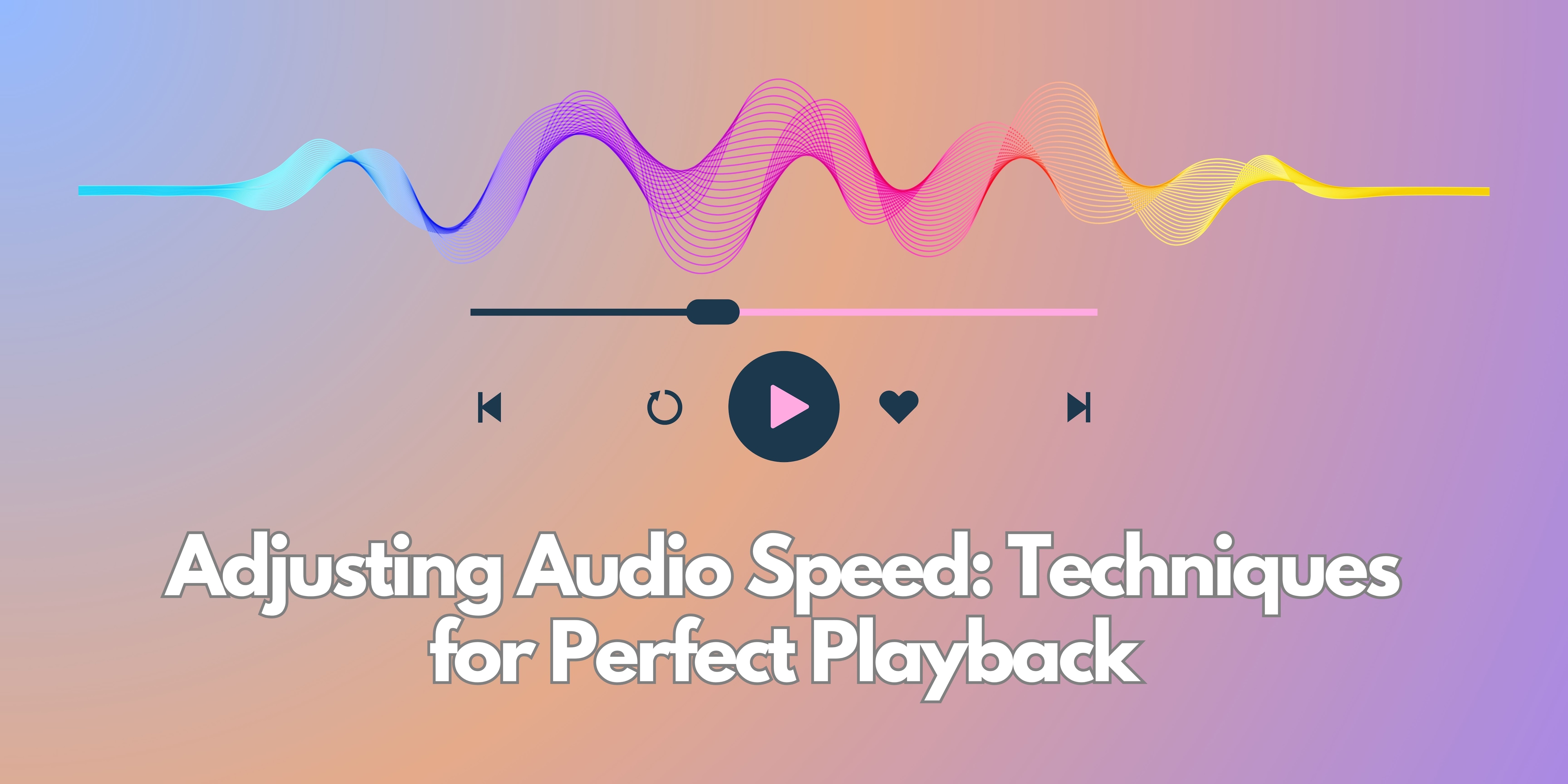
O ajuste da velocidade do áudio é um aspecto fundamental da edição, capaz de aprimorar significativamente a experiência auditiva em diversas situações, como na produção musical, edição de vídeo e podcasts. Seja para acelerar uma faixa e criar uma atmosfera mais enérgica ou desacelerá-la para um efeito dramático, dominar o ajuste da velocidade é crucial para atingir o impacto desejado. Muitos editores de áudio enfrentam o desafio de manter o tom original ao alterar a velocidade. Este artigo abordará a importância do ajuste da velocidade de uma faixa de áudio, apresentará algumas técnicas para realizá-lo e destacará o Filmora como uma solução simples e eficaz.
Neste artigo
Parte 1: Entendendo o ajuste de velocidade do áudio
O que significa ajustar a velocidade do áudio?
Ajustar a velocidade de um áudio significa alterar o ritmo de reprodução sem comprometer o tom original, permitindo variar a percepção da música. Ao acelerar uma música, por exemplo, conseguimos aumentar o seu ritmo, oferecendo aos ouvintes uma experiência mais dinâmica e energizante, sem que haja distorções sonoras. O mesmo ocorre ao desacelerá-la para criar uma sensação mais relaxante e contemplativa. Essa técnica é frequentemente utilizada para criar efeitos e atmosferas dramáticas.
Cenários comuns em que o ajuste de velocidade é útil
A modificação da velocidade do áudio oferece inúmeras vantagens em diversos contextos. Na produção musical, é comum que músicos ajustem o tempo de suas faixas para se adequar a diferentes gêneros e estilos. DJs, por exemplo, frequentemente aceleram músicas em sets de dança ou as desaceleram para evocar emoções mais profundas. Já na edição de vídeo, como ao utilizar o Adobe Premiere Pro, ajustar a velocidade do áudio pode ser fundamental para sincronizar efeitos sonoros com os elementos visuais de maneira eficaz.
Em podcasts, o ajuste de velocidade também é bastante útil. Apresentadores podem acelerar entrevistas para manter o ritmo do episódio ou desacelerar discussões mais complexas, garantindo a clareza das informações. Além disso, músicos que utilizam equipamentos como o toca-discos Audio-Technica AT-LP60 podem precisar ajustar a velocidade de reprodução para otimizar a qualidade do som de diferentes discos de vinil.
Parte 2: Ajustando a velocidade do áudio com o Filmora
O Filmora oferece uma interface intuitiva e de fácil compreensão para edição de áudio, sendo uma ótima opção até mesmo para quem está começando. Veja como ajustar a velocidade do áudio utilizando o Filmora:
Um guia passo a passo
Passo 1: Importe o arquivo de áudio
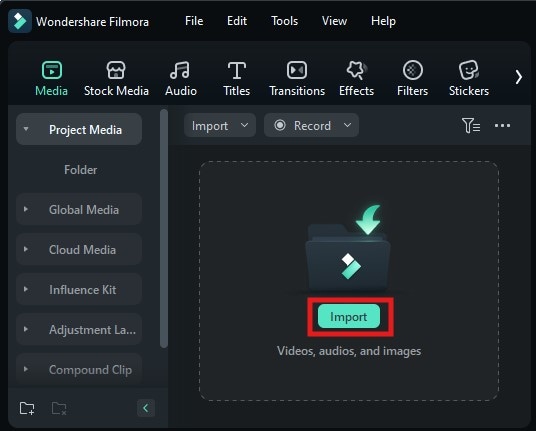
A interface do Filmora é bastante amigável. Após a instalação, basta abrir o software e clicar em “Importar” para carregar o arquivo de áudio que deseja ajustar. Em seguida, arraste o arquivo para a linha do tempo, na parte inferior da interface, para ter acesso às opções de ajuste de velocidade.
Passo 2: Ajuste a velocidade
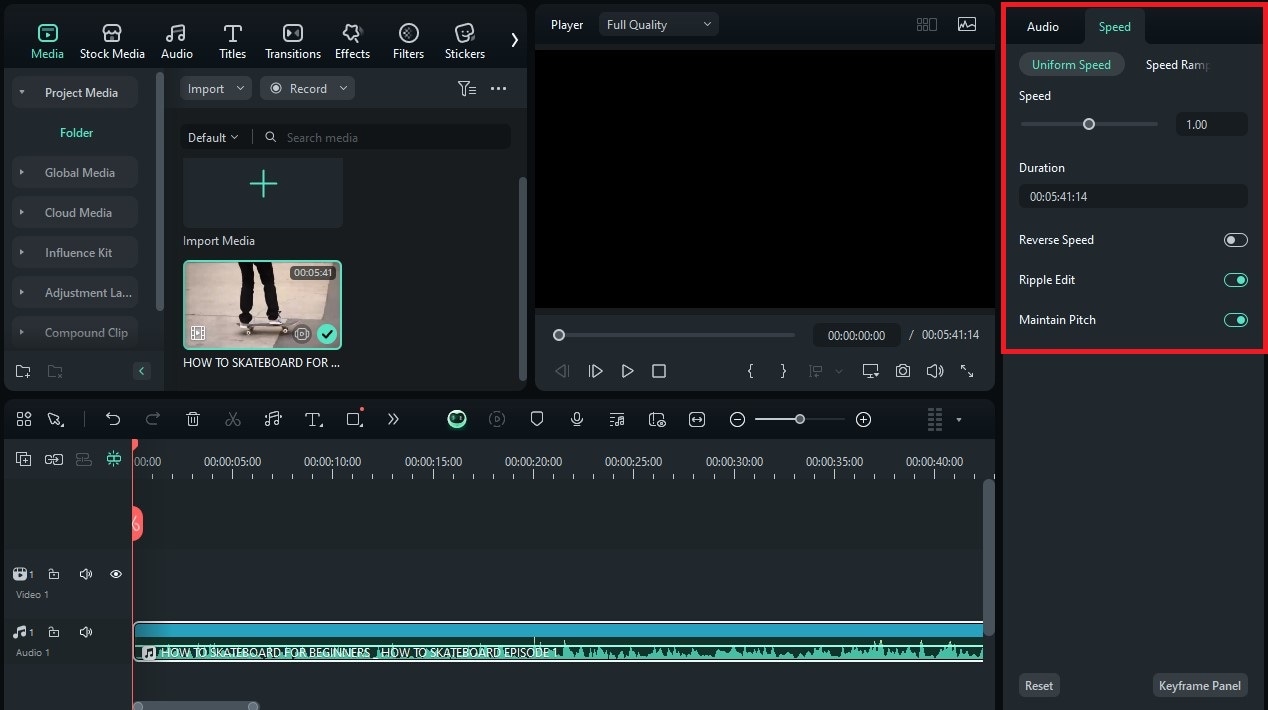
Para ajustar a velocidade, clique duas vezes no clipe de áudio na linha do tempo. Isso abrirá um painel de configurações com diversas opções relacionadas à sua faixa de áudio. Para acessar o ajuste de velocidade, procure pelo ícone ou opção "Velocidade" nesse painel.
Passo 3: Experimente as opções
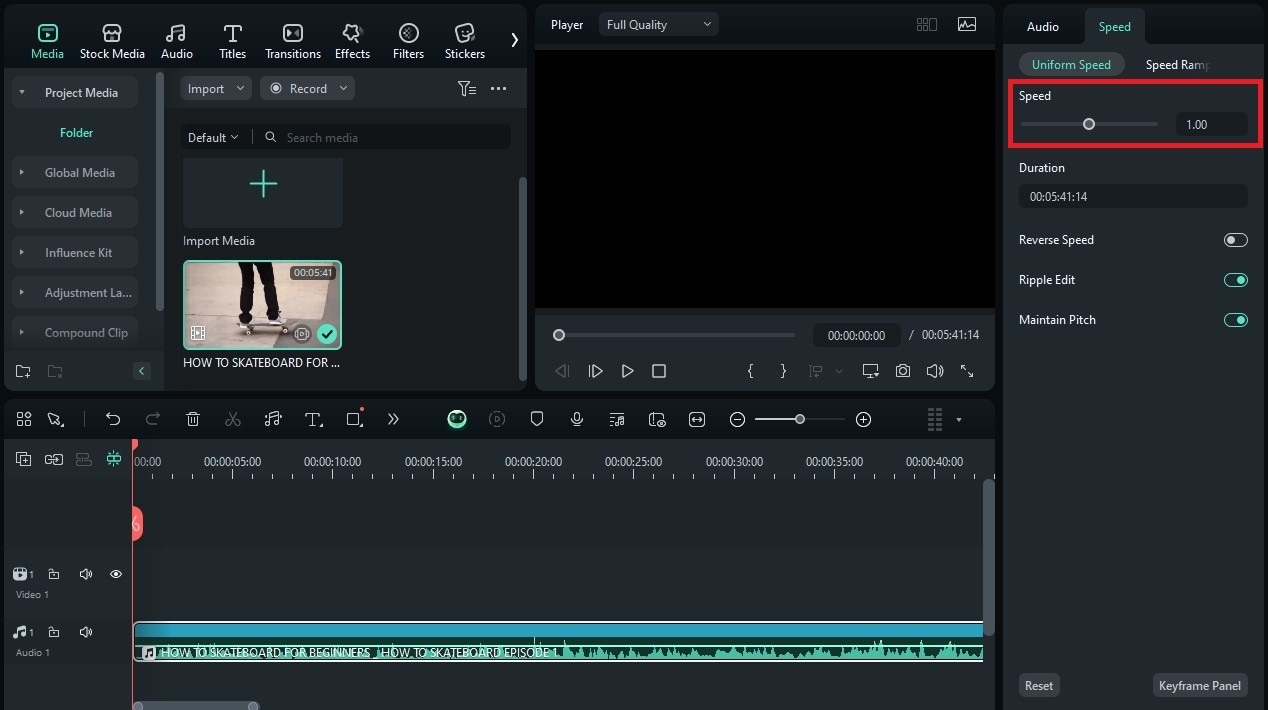
O Filmora permite ajustar a velocidade do áudio mantendo o tom original, através de uma interface muito fácil de usar. Você pode optar por usar valores predefinidos ou ajustar a velocidade com precisão, arrastando um controle deslizante. Essa flexibilidade garante que você obtenha o efeito desejado sem comprometer a qualidade do áudio.
Passo 4: Visualize o resultado
Após os ajustes, visualize o resultado reproduzindo o clipe na linha do tempo do Filmora. Se estiver satisfeito com o áudio, você pode usá-lo em outros projetos, clicando em “Exportar”, no canto superior direito da tela.
Parte 3: Ferramentas e técnicas para ajuste de velocidade
Embora o Filmora seja uma excelente opção para ajustar a velocidade do áudio, existem outras ferramentas com recursos e funcionalidades exclusivas, que podem ser mais adequadas para diferentes necessidades.
Visão geral
Muitos usuários procuram alternativas para ajustar a velocidade e o tom do áudio, baseados em suas necessidades e preferências específicas. Apresentamos algumas alternativas:
Audacity

O Audacity é um editor de áudio de código aberto, que oferece ferramentas abrangentes para ajustar a velocidade sem alterar o tom. Para isso, basta importar o arquivo de áudio no programa, selecionar a faixa e clicar em "Efeito" > "Alterar tempo". Essa opção é ideal para músicos e podcasters que desejam manipular o ritmo de faixas sem comprometer a qualidade do áudio.
Adobe Audition

O Adobe Audition é um programa de edição de áudio profissional com recursos avançados, como visualização espectral de frequência e redução de ruído, além de opções para ajustar a velocidade e o tom do áudio. O software oferece técnicas para manipular a velocidade de reprodução, mantendo a alta qualidade sonora, sendo perfeito tanto para produtores musicais quanto para designers de som.
Logic Pro

O Logic Pro é uma estação de trabalho de áudio digital (DAW) da Apple, que oferece ferramentas completas para produção musical e design de som. Com a função Flex Time, você pode arrastar partes da linha do tempo para ajustar a velocidade do áudio sem alterar o tom. Sua facilidade de uso, aliada a recursos avançados, torna o Logic Pro uma ótima opção para compositores que buscam criar arranjos exclusivos.
GarageBand

O GarageBand é uma alternativa mais simples, disponível para macOS, que permite alterar a velocidade do áudio de maneira intuitiva. Embora seja voltado para iniciantes na criação de músicas e podcasts, o GarageBand oferece opções como controles deslizantes de ajuste de tempo, que permitem alterar a velocidade da reprodução rapidamente, mantendo uma qualidade de som satisfatória.
Ableton Live

Ableton Live é uma DAW versátil, muito utilizada por músicos e produtores de música eletrônica devido ao seu layout de visualização de sessão, ideal para apresentações ao vivo. Você pode usar os marcadores de warp para manipular a velocidade dos clipes de áudio, esticando ou comprimindo os sons de maneira dinâmica, sem alterar o tom. A flexibilidade do Ableton Live o torna ideal tanto para trabalhos em estúdio quanto para atuações ao vivo, onde o ajuste em tempo real é fundamental.
Parte 4: Aplicações criativas do ajuste de velocidade
Agora que você conhece algumas técnicas para ajustar a velocidade do áudio, vamos explorar como utilizar essas ferramentas de maneira criativa em seus projetos! A versatilidade de acelerar ou desacelerar faixas abre diversas possibilidades em diferentes formatos.
Ideias para projetos
Em videoclipes, ajustar a velocidade em momentos de alta intensidade pode aprimorar a narrativa visual. Ao acelerar a filmagem e a música durante o ponto alto de uma canção, você cria uma sensação mais dramática e envolvente. Ao desacelerar certas partes, é possível evocar sentimentos de nostalgia e reflexão, complementando o tema da composição.
Para conteúdo educacional, o ajuste de velocidade pode ser usado para auxiliar na compreensão e manter o engajamento dos alunos. Ao variar a velocidade de reprodução durante palestras e tutoriais, você consegue enfatizar os pontos principais de maneira eficaz. Por exemplo, pode acelerar a fala durante introduções, antes de passar para explicações mais detalhadas em uma velocidade mais lenta.
Combinando técnicas
A combinação do ajuste de velocidade com outros efeitos, como time-lapse ou câmera lenta, pode aprimorar ainda mais a narrativa. Pense nos cortes rápidos de filmes de ação, que criam uma sensação de adrenalina, ou nas cenas de paisagens em câmera lenta, que oferecem momentos mais contemplativos. A mistura dessas técnicas permite que o público vivencie diferentes emoções e sensações.
Engajando o público
O ajuste do ritmo afeta a maneira como o público interpreta o conteúdo e se conecta emocionalmente com ele. A edição rápida em cenas de ação aumenta a empolgação, enquanto um ritmo mais lento em cenas reflexivas convida o espectador à introspecção. Ao usar essas técnicas de maneira consciente e intencional, é possível construir uma conexão mais profunda entre criadores, suas obras e o público.
Conclusão
O ajuste da velocidade do áudio é fundamental para criar experiências multimídia envolventes em diversas plataformas. Ao compreender o funcionamento das ferramentas e técnicas abordadas neste artigo, você pode obter resultados incríveis, independentemente do seu nível de experiência. Explore as diferentes possibilidades apresentadas aqui e descubra novas formas de contar histórias através do som, criando experiências marcantes para o público. Esperamos que este guia tenha esclarecido todas as suas dúvidas sobre como ajustar a velocidade do áudio! Se você tiver mais perguntas ou quiser explorar algum tópico em maior profundidade, sinta-se à vontade para nos perguntar nos comentários.





